Při použití deformace Křivka-křivka zřejmě budete muset přidat čáry spojek a manipulovat s nimi. Dodatečné spojky umožňují zlepšit výslednou kvalitu. Lépe se spojují těla, která mají rozdílný počet hran nebo ostrých hran (nespojitostí).
Další příklad názorně ukazuje změny, přidání a srovnání spojek ke zlepšení deformace.
Chcete-li zlepšit deformaci pomocí spojek:
- Klepněte na ikonu Deformovat
 v panelu nástrojů Prvky nebo vyberte položky .
v panelu nástrojů Prvky nebo vyberte položky .
- V daném správci PropertyManager pod položkou Typ deformace vyberte možnost Křivka-křivka.
-
Pod položkou Křivky deformace vyberte hrany na jednom těle v grafické ploše jako Počáteční křivky
 . Pak klepněte na Cílové křivky
. Pak klepněte na Cílové křivky  a vyberte hrany daného povrchu v grafické ploše.
a vyberte hrany daného povrchu v grafické ploše.
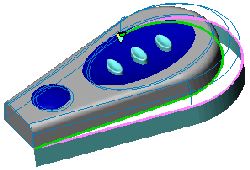
- Klepněte pravým tlačítkem kdekoli v grafické ploše a vyberte příkaz Zobrazit spojovací čáry.
Spojovací čáry zobrazí obecné parametry (spojení) mezi počátečními a cílovými hranami. V tomto případě lze upravit srovnání spojovacích čar ke zlepšení výsledků.

- Chcete-li upravit srovnání spojovacích čar, klepněte pravým tlačítkem a vyberte Přidat spojku.
Tím dojde k zobrazení nové spojovací čáry s modrými ovladači.

- Přetáhněte ovladače spojovacích čar na počátečních a cílových hranách do nových poloh.
Výsledkem bude nové srovnání spojovacích čar mezi těly, které může zlepšit danou deformaci.

- Přidejte spojky podle potřeby ke zlepšení deformace mezi těly.
Obecně lze dosáhnout nejlepších výsledků, když jsou spojovací čáry kolmé k počátečním a tečným křivkám nebo hranám.

- Klepněte na tlačítko
 .
.Pokud se vyskytnou potíže, jako je chybová zpráva Nelze nahradit geometrie, pod položkou Možnosti tvaru posuňte posuvník Přesnost tvaru. Jiným řešením může být přidání dalších spojek nebo nové srovnání existujících spojek.
Výsledný model byl vytvořen pomocí upravených spojovacích čar a s vybranou volbou Povrchová tečnost.
